Come eseguire come un utente diverso senza una password
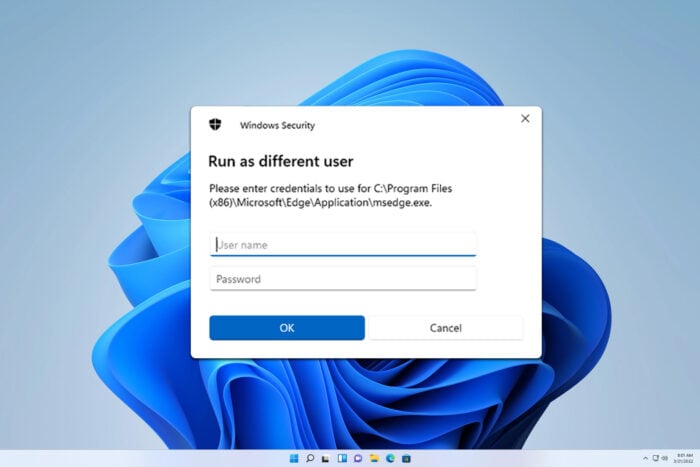 Molti utenti vogliono sapere come eseguire come un utente diverso senza una password, e nella guida di oggi ti mostreremo alcuni modi semplici per farlo, quindi iniziamo.
Molti utenti vogliono sapere come eseguire come un utente diverso senza una password, e nella guida di oggi ti mostreremo alcuni modi semplici per farlo, quindi iniziamo.
Come posso eseguire come un utente diverso senza una password?
1. Consentire agli account di avere password vuote
- Premi il tasto Windows + R e digita secpol.msc. Clicca su OK.
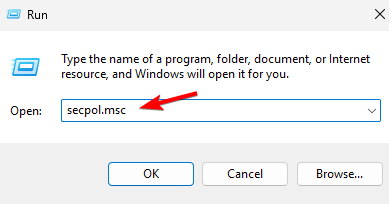
- Successivamente, vai su Politiche locali e seleziona Opzioni di sicurezza.
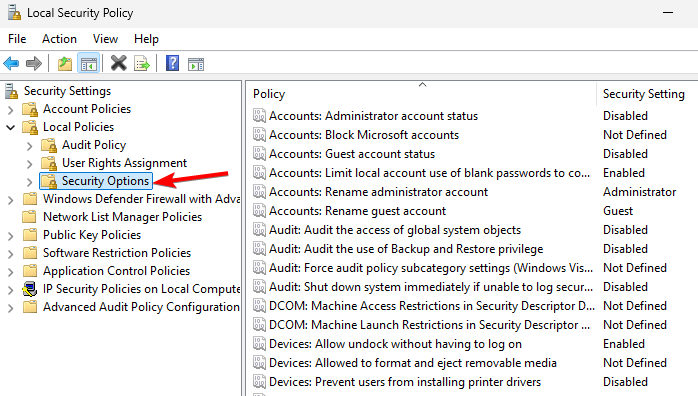
- Trova Account: Limita l’uso dell’account locale di password vuote solo al login della console e fai doppio clic su di esso.
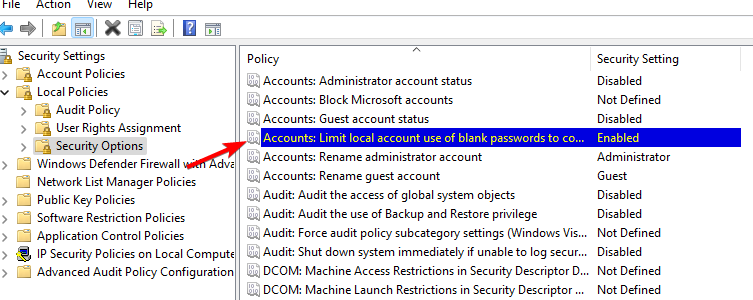
- Impostalo su Disabilitato.
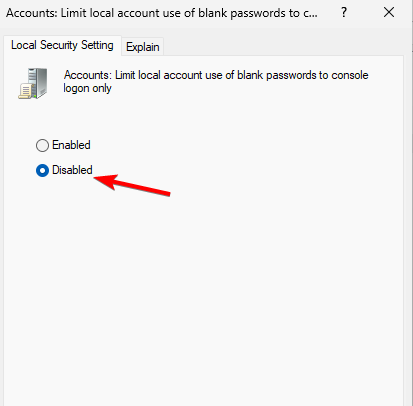
- Infine, cambia la password in vuota per l’account utente che desideri usare.
Sebbene questa sia una soluzione semplice, è un rischio per la sicurezza e dovrebbe essere utilizzata solo sui computer domestici.
2. Usa il parametro savecrd
- Apri Prompt dei comandi.
- Digita il seguente comando, ma assicurati di sostituire WindowsReport e il percorso dell’applicazione: runas /savecred /user:WindowsReport “C:\Example\test.exe”
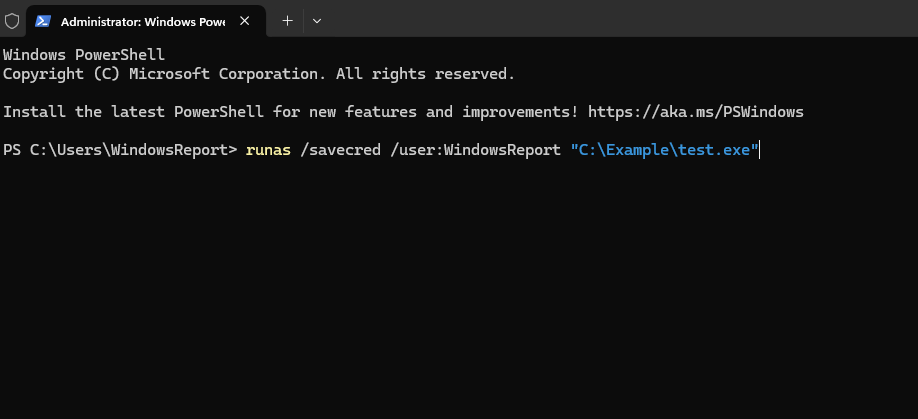
- Quando richiesto, inserisci le credenziali.
Le credenziali saranno ora salvate e non dovrai inserirle nuovamente. Scopri di più su questo argomento
- Come disinstallare Windows 11 e installare Windows 10
- Come acquistare un codice prodotto per Windows 11 (Guida passo-passo)
Come posso mostrare sempre “esegui come un utente diverso”?
- Premi il tasto Windows + R e digita regedit. Clicca su OK.
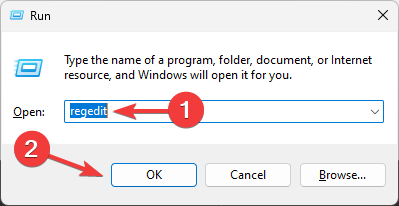
-
Naviga alla seguente chiave:
HKEY_CLASSES_ROOT\exefile\shell\runasuser
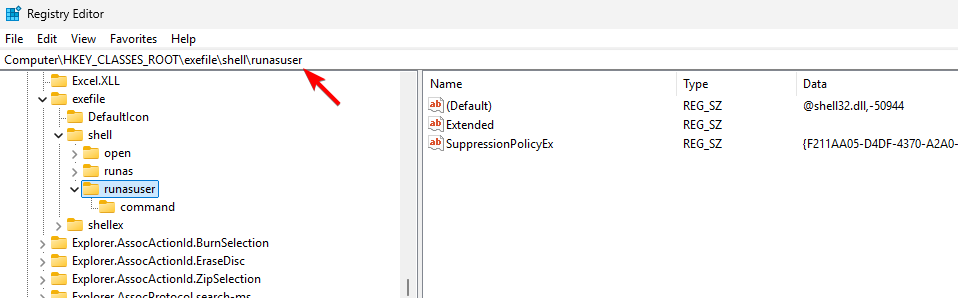
- Successivamente, trova il valore Esteso, fai clic destro su di esso e scegli Elimina.
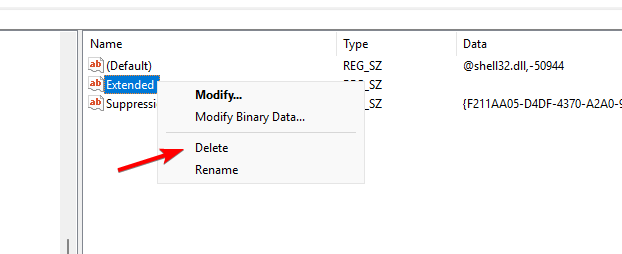
-
Elimina anche il valore Esteso nelle seguenti chiavi:
HKEY_CLASSES_ROOT\cmdfile\shell\runasuser HKEY_CLASSES_ROOT\batfile\shell\runasuser HKEY_CLASSES_ROOT\mscfile\shell\runasuser HKEY_CLASSES_ROOT\Msi.Package\shell\runasuser**
Come puoi vedere, è facile eseguire come un utente diverso senza una password, e devi solo modificare la politica di sicurezza o salvare le credenziali dell’altro account.
Per saperne di più su questa funzione, controlla come usare “Esegui come un utente diverso” su Windows 11. Se mai incontri Accesso negato con il comando “Esegui come utente”, abbiamo una guida speciale che affronta questo problema.













